Skelbimas
Tvarkyti failus yra labai nuobodu. Nukopijuokite, perkelkite, ištrinkite, ištrinkite. Bet žinai ką? Tai taip pat reikalauja laiko. Tai kažkas, ką kiekvienas kompiuterio vartotojas daro daugybę kartų per vidutinę dieną - ir jūs tikriausiai darote neteisingai.
Aš nesakau, kad darai neteisingai man - elgiatės neteisingai, atsižvelgdami į savo norus ir norus. Pagalvokite apie tai: Ar „Windows Explorer“ tikrai daryk viską, ko nori? Ar tai veikia tiesiog kaip turėtų, be jokių susierzinimų? Būčiau nustebęs, jei atsakymas būtų „taip“. Taip yra todėl, kad visi yra skirtingi - o „Windows Explorer“ tiesiog nėra pakankamai pritaikoma. Kai kuriems žmonėms tai fiksuoti verta 89 USD, tai yra, kiek Katalogas „Opus“ išlaidos.
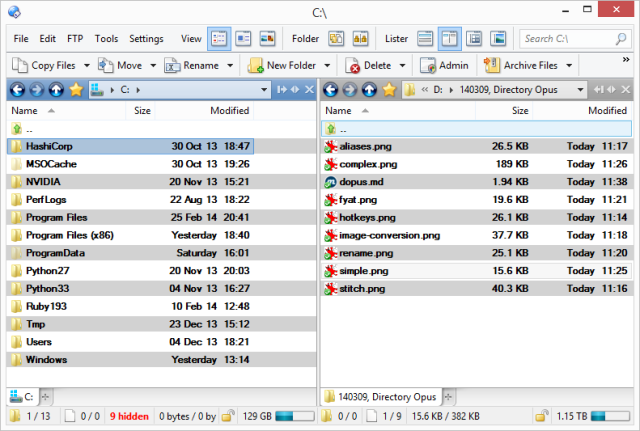
Yra daug alternatyvių failų tvarkytuvių - mes anksčiau pažvelgėme penki geri failų tvarkytojai 5 geros nemokamos „Windows“ failų tvarkyklės Skaityti daugiau , tada ne du alternatyvūs failų tvarkytojai 2 alternatyvūs failų tvarkytojai, kuriuos tikrai turėtumėte patikrinti Skaityti daugiau
, ir dar vienas vadinamas kelių vadu Išbandykite „Multi Commander“ kaip patobulintą „File Explorer“ alternatyvąTiesą sakant, „Windows 7“ buvo gana padorus failų tyrinėtojas. Kairėje turite lengvą naršymo sritį, kurios centre yra failų ir aplankų sąrašai, ir naudingą peržiūros sritį ... Skaityti daugiau . Kodėl jūs išleisite beveik šimtą dolerių už tai, ką galite gauti nemokamai?Ekstremalus sąsajos pritaikymas
Svarbiausias dalykas, kurį turėtumėte žinoti apie „Directory Opus“, yra tai, kad galite jį pakeisti viskas. Čia yra dialogo langas, leidžiantis koreguoti sparčiuosius klavišus:

Pavyzdžiui, aš esu įpratęs prie „Norton Commander“ klavišų įrišimų: F5 kopijuoti, F6 perkelti ir pan. „Directory Opus“ pagal nutylėjimą neveikia tokiu būdu, tačiau po minutės konfigūravimo jis veikia.
Taip pat galite pakeisti įrankių juostas pagal savo skonį - apmaišykite elementus, pašalinkite nereikalingus elementus ir sukurkite naujus. Tai pakankamai sudėtinga, kad tam tikros įrankių juostos būtų rodomos tik kai kurių tipų aplankuose, todėl su vaizdu susijusias komandas gausite tik žiūrėdami aplanką su vaizdais (kaip ir „Explorer“).
Taip pat galite nustatyti, kad sparčiosios klavišai būtų visuotinės reikšmės, todėl „Directory Opus“ langas nebūtinai turi būti aktyvus, kad jie veiktų. Nesvarbu, kurioje programoje dirbu, „Alt“ + „Ctrl“ + C nukopijuoja šiuo metu aktyvų „Directory Opus“ kelią į mano mainų sritį. Tai labai naudinga dialogo lange „Išsaugoti kaip“ - tiesiog įklijuoju kelią, kurį jau dirbu, užuot dar kartą turėjęs naršyti dialogo lange.
Įtempta integracija su kitais sistemos įrankiais
Pažvelkite į šį mažą mygtuką:
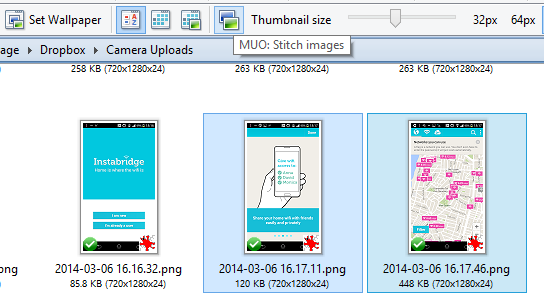
Akivaizdu, kad „Directory Opus“ nėra mygtuko, pavadinto „MUO“ („MakeUseOf“). Tai mygtukas, kurį padariau, bet jis paskambina išoriniam įrankiui ir tiekia jį su mano šiuo metu pasirinktais vaizdais. Aš turiu pasirinkti tik du paveikslėlius, spustelėti mygtuką ir gauti gražiai susiūti ir pakeisto dydžio vaizdą, paruoštą įterpti į bet kurį „Android“ įrašą. Tai trunka apie pusę sekundės.
Vis dėlto atliekant daugelį užduočių nereikia skambinti išoriniams įrankiams: „Directory Opus“ turi galingą scenarijų palaikymo funkciją, leidžiančią jums parašyti savo sudėtingas makrokomandas, kurios naudojasi savo galimybėmis.
Aplanko slapyvardžiai
Taip, „Directory Opus“ turi parankinių meniu, kaip ir „Explorer“. Tai netgi pakankamai protinga, kad galėtumėte sekti aplankus, kuriuos linkę dažnai naudoti, ir automatiškai įtraukti juos į mėgstamiausius. Bet jei esate panašus į mane, jums labiau patinka naudoti klaviatūrą nei pelę, kur tinka aplanko slapyvardžiai:
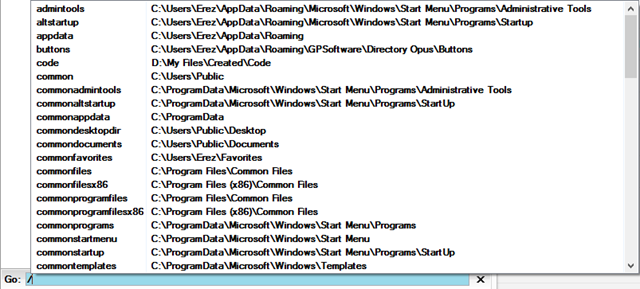
Įveskite pasvirasis brūkšnys, tada įveskite visus anksčiau sukonfigūruotus slapyvardžius (arba vieną iš daugelio slapyvardžių, kurie pateikiami su „Directory Opus“) ir atsidursite tame aplanke. Rašant, sąrašas siaurėja. Tai yra greitas būdas patekti kur reikia.
Vaizdo įrankiai
Reikia pakeisti paveikslėlio dydį ar pakeisti jo formatą? Pasukti ar pakeisti jo kokybę? Jokiu problemu:
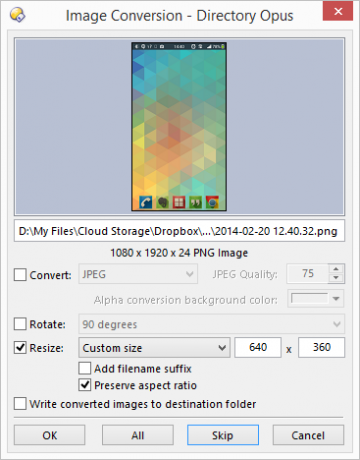
Visa tai įmontuota „Directory Opus“. Aukščiau pateiktas dialogo langas yra šių funkcijų grafinė sąsaja, tačiau jas galima pasiekti ir naudojant scenarijaus komandas. Taigi galite pasirinkti 100 vaizdų, spustelėti mygtuką ir visų jų dydį pakeisti į konvertuotą į 80% kokybės JPG. Tai greita ir nereikia jokių išorinių įrankių.
Galingas tūrinis pervardijimas
Kiekvieną dieną turiu pridėti priešdėlius prie krūvos failų (paprastai ekrano kopijas, kurias naudoju įrašams). Aš kartais taip pat turiu sunumeruoti failus iš eilės. Jokiu problemu:
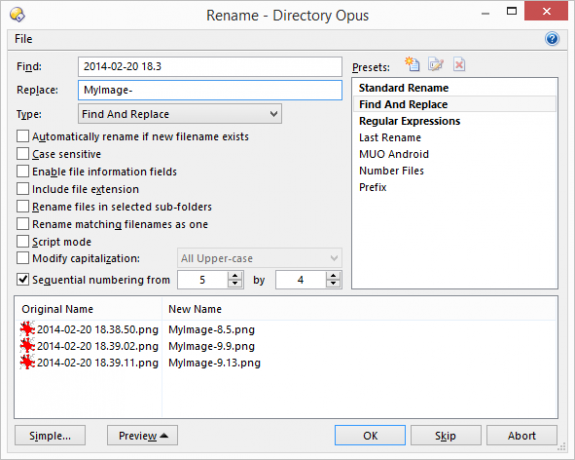
Aš tiesiog pasirenku failus, su kuriais noriu dirbti, ir sakau „Directory Opus“, ką daryti. Kaip matote ekrano kopijos dešinėje, taip pat galite sukurti ir išsaugoti pervadinimo iš anksto nustatytus parametrus ir naudokite sudėtingas reguliariąsias išraiškas, norėdami paversti failų pavadinimus tokiu būdu, kuris tiesiog neįmanomas kitaip.
Rasti rašant (net iš vidurio)
Ar žinote, kaip „Chrome“ pabrėžia jūsų dabartinį paieškos terminą visame puslapyje? Tai daro ir „Opus“ katalogas:
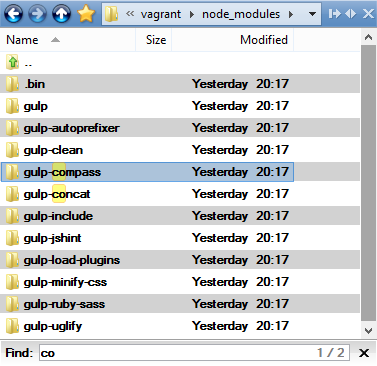
„Windows Explorer“ palaiko greitą klaviatūros paiešką... bet tik tuo atveju, jei pradedate nuo failo ar aplanko pavadinimo pradžios. Aukščiau esančioje ekrano kopijoje tai būtų nenaudinga - visi aplankai prasideda žodžiu „gulp“! „Directory Opus“ nerūpi - galite pradėti rašyti nuo failo ar aplanko pavadinimo vidurio. Jis galėtų juos rasti ir išryškinti ir kitus egzempliorius.
Vienvietis arba dvigubas skydelis pagal poreikį
„Directory Opus“ gali atrodyti taip:
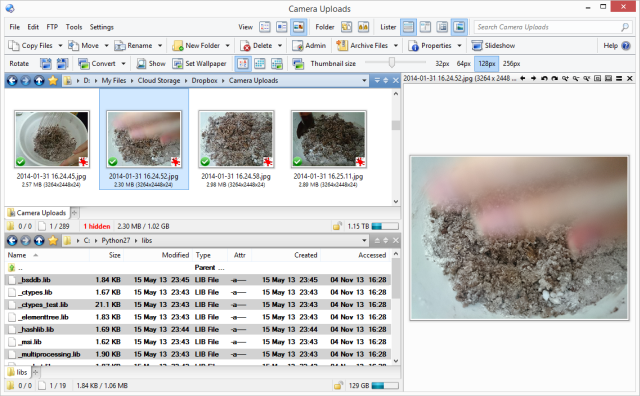
Dvi horizontalios aplanko juostos, viena nustatyta kaip miniatiūrų vaizdas, kita - kaip išsamus sąrašas, kuriame pateikiami atributai ir sukūrimo / prieigos datos, taip pat peržiūros sritis dešinėje pusėje, kurioje rodoma didelė bet kurio jūsų paspausto vaizdo versija apie. Whew, tai sudėtinga. Tai taip pat gali atrodyti taip:
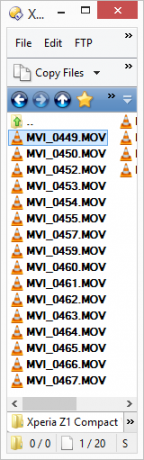
Mažas failų sąrašas, turintis nedidelį pėdsaką, puikiai tinkantis perkelti kitą langą, jei norite nukelti failus po vieną į įrašą, naršyklės langą, kurį reikia įkelti, ir pan.
Tiesiog skonis
Tai buvo tik mažas pasirinkimas ką Katalogas „Opus“ gali padaryti. Aš neminėjau integruoto FTP palaikymo, fakto, kad jis gali išgauti 7z failus be išorinio įrankio, failų sinchronizavimą ir kopijų ieškiklį, kelių skirtukų sąsają... Sąrašas tęsiasi. Žinoma, pritaikę „Directory Opus“ pagal savo skonį, galite eksportuoti visą savo sąranką saugojimui ir sinchronizavimui su kitomis mašinomis. Taip pat galite eksportuoti atskiras komandas ir yra visas forumas skirta dalintis nustatymais ir komandomis su kitais.
Jei kada nors nusivilsite dabartiniu failų tvarkytuvu, turėtumėte peržiūrėti „Directory Opus“. Yra priežastis, kad jis vis dar stiprus nuo 1995 m.